Spørsmål
Problem: Hvordan fikser jeg 0x80072F30-feil på Windows Store?
Når jeg prøver å laste ned eller åpne apper på Windows Store, får jeg feilkoden 0x80072F30. Vet du hvordan du fikser det? Ville satt stor pris på all hjelp.
Løst svar
Feilkoden 0x80072F30 er en av Windows Store[1] feil, hvilken forekomst råder på Windows 10-operativsystemet. Det er ikke en dødelig feil, så du bør ikke bekymre deg for systemets krasjer, fryser,[2] uventede nedganger eller lignende problemer eller i det minste 0x80072F30-feilen ville ikke forårsake det. Denne spesielle feilen forhindrer Windows Store i å fungere normalt.
Butikken åpner som vanlig og tilbyr en rekke apper, men ingen av dem kan lastes ned. Hvis appen likevel er lastet ned, forhindrer 0x80072F30-feil den fra å installeres. Faktisk er manglende evne til å bruke noen av Windows Store-appene et stort problem, som heldigvis kan løses ganske enkelt.
I de fleste tilfellene utløses det av Windows Store-cache[3] eller stoppet Windows Update-tjenesten. Det kan være andre årsaker, for eksempel feil dato- og klokkeslettinnstillinger eller problemer med Windows Store-appen. Derfor vil vi gi alle mulige rettelser som til slutt skal hjelpe deg med å fikse 0x80072F30-feil en gang for alle.
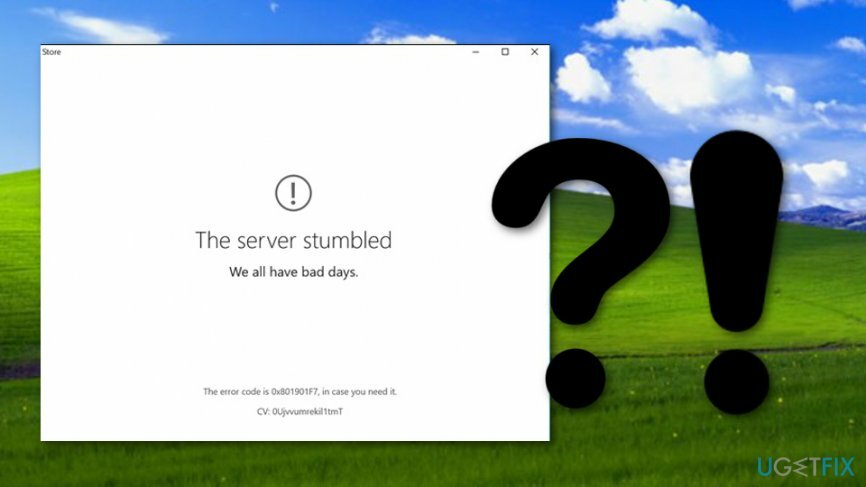
Hvordan fikser jeg 0x80072F30-feil på Windows Store?
For å reparere skadet system, må du kjøpe den lisensierte versjonen av Reimage Reimage.
Metode 1. Tilbakestill Windows Update-komponenter
For å reparere skadet system, må du kjøpe den lisensierte versjonen av Reimage Reimage.
MERK: før du utfører trinnene nedenfor, er det tilrådelig å lage registersikkerhetskopier.
- Høyreklikk Vinn nøkkel og velg Ledetekst (admin).
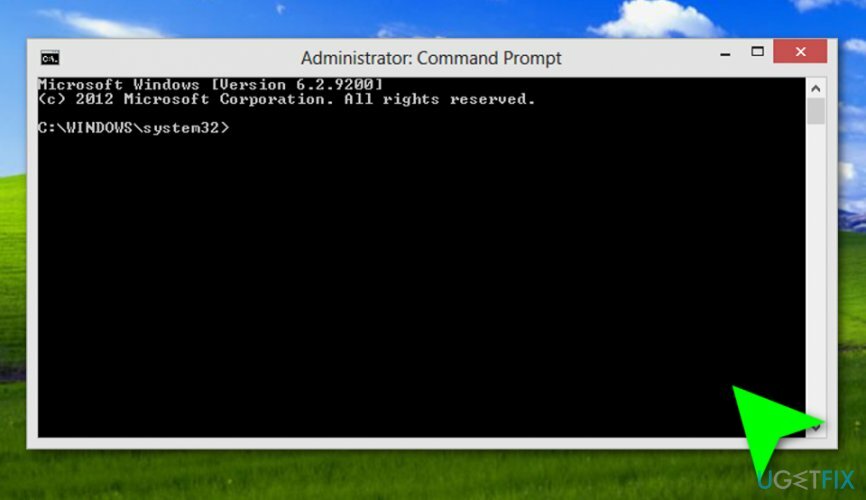
- Hvis en UAC dukker opp, klikk OK å fortsette.
- Ved å skrive inn følgende kommandoer vil du stoppe BITS, Windows Update, Cryptographic, MSI Installer-tjenester. Ikke glem å trykke Enter etter hver av dem:
nettstoppbits
nettstopp wuauserv
nettstopp appidsvc
nettstopp cryptsvc - Skriv deretter Del "%ALLUSERSPROFILE%\\Application Data\\Microsoft\\Network\\Downloader\\qmgr*.dat" kommando for å slette qmgr*.dat filer.
- Når du er ferdig, kopier og lim inn cd /d %windir%\\system32 kommandoen og trykk Enter for å utføre kommandoen.
- For å registrere BITS- og Windows Update-filer på nytt, må du skrive inn alle kommandoene (etterfulgt av Enter) gitt nedenfor:
regsvr32.exe atl.dll
regsvr32.exe urlmon.dll
regsvr32.exe mshtml.dll
regsvr32.exe shdocvw.dll
regsvr32.exe browseui.dll
regsvr32.exe jscript.dll
regsvr32.exe vbscript.dll
regsvr32.exe scrrun.dll
regsvr32.exe msxml.dll
regsvr32.exe msxml3.dll
regsvr32.exe msxml6.dll
regsvr32.exe actxprxy.dll
regsvr32.exe softpub.dll
regsvr32.exe wintrust.dll
regsvr32.exe dssenh.dll
regsvr32.exe rsaenh.dll
regsvr32.exe gpkcsp.dll
regsvr32.exe sccbase.dll
regsvr32.exe slbcsp.dll
regsvr32.exe cryptdlg.dll
regsvr32.exe oleaut32.dll
regsvr32.exe ole32.dll
regsvr32.exe shell32.dll
regsvr32.exe initpki.dll
regsvr32.exe wuapi.dll
regsvr32.exe wuaueng.dll
regsvr32.exe wuaueng1.dll
regsvr32.exe wucltui.dll
regsvr32.exe wups.dll
regsvr32.exe wups2.dll
regsvr32.exe wuweb.dll
regsvr32.exe qmgr.dll
regsvr32.exe qmgrprxy.dll
regsvr32.exe wucltux.dll
regsvr32.exe muweb.dll
regsvr32.exe wuwebv.dll - For å tilbakestille Winsock, skriv netsh winsock tilbakestilling og netsh winhttp reset proxy kommandoer. trykk Tast inn etter hver av dem som vanlig.
- Til slutt, start BITS, Windows Update, Cryptographic, MSI Installer-tjenester på nytt ved å skrive inn følgende kommandoer hver etterfulgt av Enter:
netto startbiter
nettstart wuauserv
netto start appidsvc
netto start cryptsvc
Metode 2. Sett Windows Store oppstartstype til automatisk
For å reparere skadet system, må du kjøpe den lisensierte versjonen av Reimage Reimage.
- trykk Windows-tast + R, type tjenester.msc, og trykk Tast inn.
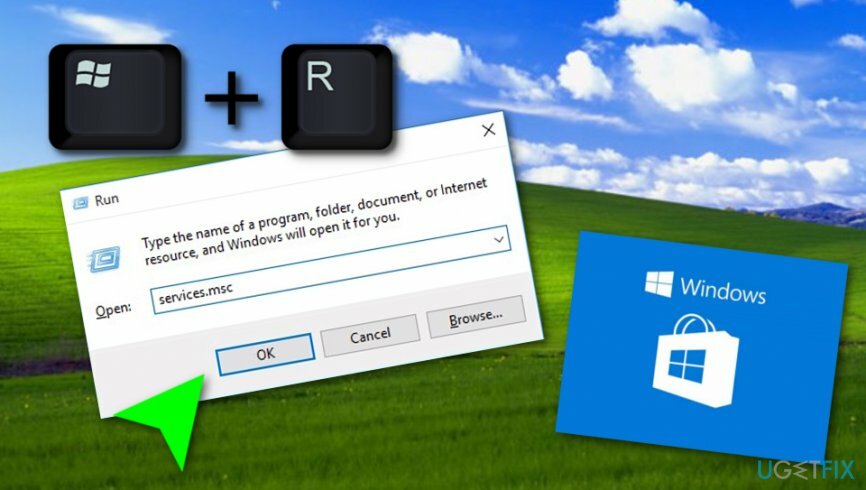
- Finne Windows Store på listen, høyreklikk den og velg Start (i tilfelle den ble deaktivert).
- Høyreklikk på Windows Store-tjenesten en gang til, klikk Oppstartstype, og velg Automatisk.
- trykk Søke om og OK for å lagre endringene.
- Start på nytt systemet slik at endringene vil bli fullstendig utført.
Metode 3. Tøm Windows Store-cache
For å reparere skadet system, må du kjøpe den lisensierte versjonen av Reimage Reimage.
- trykk Windows-tast + R, type wsreset.exe, og klikk Tast inn.
- Når det tomme ledetekstvinduet vises, ikke trykk på noe. Bufferen blir fjernet, så vent til Windows Store lukkes og deretter åpnes igjen automatisk.
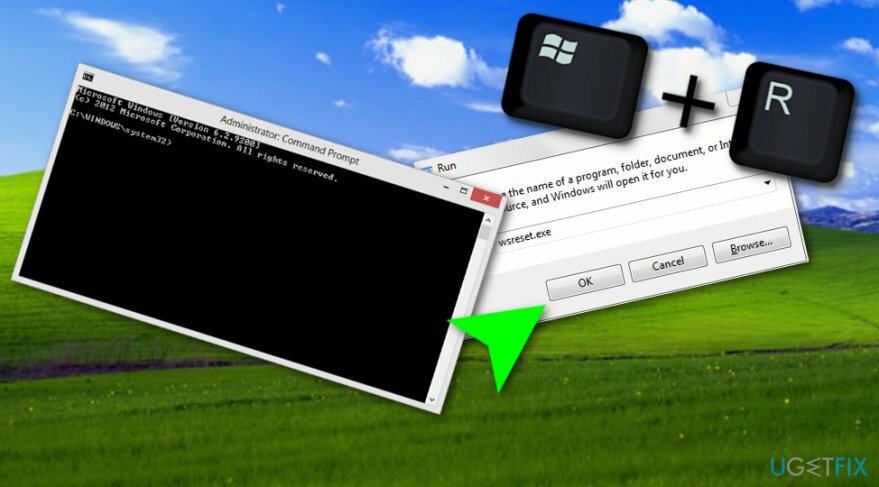
- Etter det, prøv å laste ned Kodi eller et annet nødvendig program.
Metode 4. Installer Windows Store på nytt
For å reparere skadet system, må du kjøpe den lisensierte versjonen av Reimage Reimage.
- Klikk Windows-tast + R og type Kraftskall.
- Høyreklikk på søkeresultatene og velg Kjør som administrator.
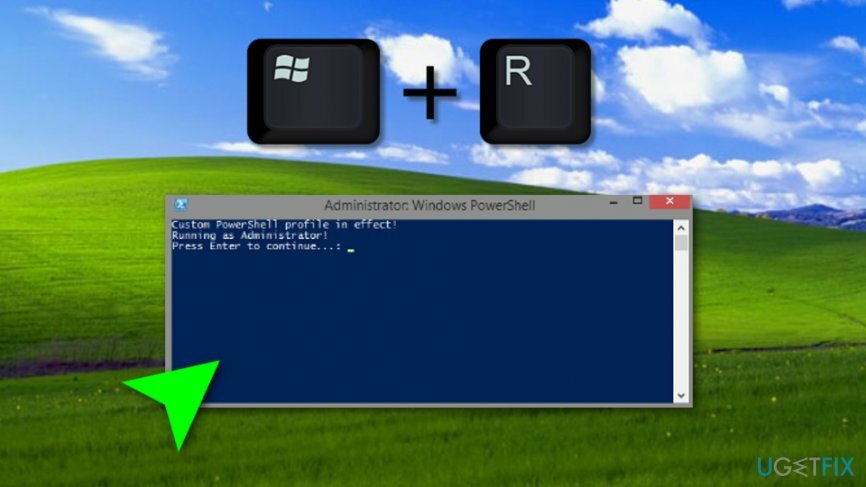
- Type Get-Appxpackage –Allusers og trykk Tast inn.
- Finn Windows Store-oppføringen og kopier pakkenavnet. For dette formålet, merk den og trykk Ctrl + C.
- Etter det, skriv Add-AppxPackage -registrer “C:\\Program Files\\WindowsApps\\” –DisableDevelopmentMode kommando.
MERK: Erstatt PackageFullName med Windows Store-pakkenavnet ved å trykke Ctrl + V. Dessuten, i stedet for C: skriv inn bokstaven til rotdriveren til systemet ditt. - Åpne deretter igjen Kraftskall med administrative rettigheter som forklart ovenfor.
- Lim inn Add-AppxPackage -registrer "C:\\Program Files\\WindowsApps\\"– Deaktiver utviklingsmodus kommando og trykk Tast inn.
- Til slutt starter du systemet på nytt for å utføre alle endringer.
Metode 5. Still inn normal tid, språk og dato for maskinen din
For å reparere skadet system, må du kjøpe den lisensierte versjonen av Reimage Reimage.
- Gå til Windows-søkedelen.
- Type "innstillinger".
- Åpne appen og finn Tid og språk.
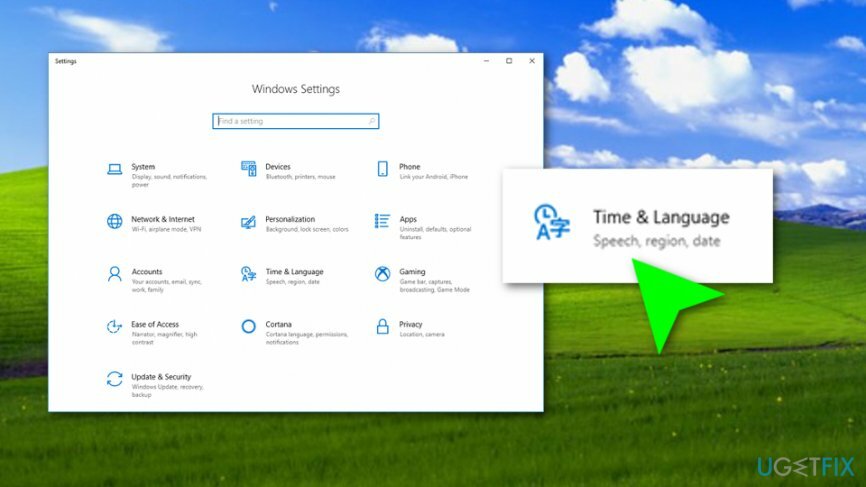
- Fjern markeringen av funksjonen som sier "Angi tiden automatisk".
- Gå og endre disse funksjonene manuelt.
Reparer feilene dine automatisk
ugetfix.com-teamet prøver å gjøre sitt beste for å hjelpe brukere med å finne de beste løsningene for å eliminere feilene deres. Hvis du ikke ønsker å slite med manuelle reparasjonsteknikker, vennligst bruk den automatiske programvaren. Alle anbefalte produkter er testet og godkjent av våre fagfolk. Verktøy som du kan bruke for å fikse feilen, er oppført nedenfor:
By på
gjør det nå!
Last ned FixLykke
Garanti
gjør det nå!
Last ned FixLykke
Garanti
Hvis du ikke klarte å fikse feilen ved å bruke Reimage, kontakt supportteamet vårt for å få hjelp. Vennligst gi oss beskjed om alle detaljer du mener vi bør vite om problemet ditt.
Denne patenterte reparasjonsprosessen bruker en database med 25 millioner komponenter som kan erstatte enhver skadet eller manglende fil på brukerens datamaskin.
For å reparere skadet system, må du kjøpe den lisensierte versjonen av Reimage verktøy for fjerning av skadelig programvare.

For å være helt anonym og forhindre at ISP og regjeringen fra å spionere på deg, bør du ansette Privat internettilgang VPN. Det vil tillate deg å koble til internett mens du er helt anonym ved å kryptere all informasjon, forhindre sporere, annonser, samt skadelig innhold. Det viktigste er at du stopper de ulovlige overvåkingsaktivitetene som NSA og andre statlige institusjoner utfører bak ryggen din.
Uforutsette omstendigheter kan oppstå når som helst mens du bruker datamaskinen: den kan slå seg av på grunn av strømbrudd, a Blue Screen of Death (BSoD) kan forekomme, eller tilfeldige Windows-oppdateringer kan maskinen når du var borte for et par minutter. Som et resultat kan skolearbeid, viktige dokumenter og andre data gå tapt. Til gjenopprette tapte filer, kan du bruke Data Recovery Pro – den søker gjennom kopier av filer som fortsatt er tilgjengelige på harddisken og henter dem raskt.